电脑入门操作
- 格式:doc
- 大小:19.50 KB
- 文档页数:1

电脑办公入门操作电脑办公入门操作篇(一):办公电脑使用基础学问办公室的电脑可能用的最多的就是办公。
办公常常要用到的就是各种文档。
下面百分网我为大家整理了相关办公电脑使用基础学问,盼望大家喜爱。
办公电脑使用基础学问(办公操作篇)Ctrl+S 保存 Ctrl+W 关闭程序 Ctrl+N 新建 Ctrl+O 打开 Ctrl+Z 撤销 Ctrl+F 查找 Ctrl+X 剪切 Ctrl+C 复制 Ctrl+V 粘贴 Ctrl+A 全选Ctrl+[ 缩小文字Ctrl+] 放大文字Ctrl+B 粗体Ctrl+I 斜体Ctrl+U 下划线 Ctrl+Shift 输入法切换 Ctrl+空格中英文切换 Ctrl+回车号中发送信息 Ctrl+Home 光标快速移到文件头 Ctrl+End 光标快速移到文件尾 Ctrl+Esc 显示开头菜单Ctrl+Shift+ 快速缩小文字 Ctrl+Shift+ 快速放大文字 Ctrl+F5 在IE中强行刷新 Ctrl+拖动文件复制文件Ctrl+Backspace 启动\关闭输入法拖动文件时按住Ctrl+Shift 创建快捷方式 Alt+空格+C 关闭窗口 Alt+空格+N 最小化当前窗口 Alt+空格+R 恢复最小化窗口 Alt+空格+X 最大化当前窗口 Alt+空格+M 移动窗口 Alt+空格+S 转变窗口大小 Alt+Tab 两个程序交换 Alt+255 号中输入无名人 Alt+F 打开文件菜单 Alt+V 打开视图菜单 Alt+E 打开编辑菜单 Alt+I 打开插入菜单 Alt+O 打开格式菜单Alt+T 打开工具菜单 Alt+A 打开表格菜单 Alt+W 打开窗口菜单Alt+H 打开关心菜单 Alt+回车查看文件属性 Alt+双击文件查看文件属性 Alt+X 关闭C语言 Shift快捷键Shift+空格半\全角切换Shift + Delete 永久删除所选项,而不将它放到“回收站”中。

电脑基本操作入门知识现代社会中,电脑已经成为我们生活和工作中不可或缺的一部分。
然而,对于初学者来说,电脑的操作可能会让人感到困惑和陌生。
本文将介绍一些电脑基本操作的入门知识,帮助读者更好地理解和运用电脑。
一、电脑的启动和关机1. 启动电脑:当你想使用电脑时,首先需要按下电源按钮以启动电脑。
通常情况下,电脑会自动进行系统启动,并显示桌面。
2. 关机电脑:在使用完电脑后,应该正确地关机。
点击"开始"按钮,选择"关机"选项,电脑将自动关闭。
注意,不要强制关闭电脑,这样可能会损坏系统或丢失重要数据。
二、桌面和任务栏的基本操作1. 桌面:桌面是电脑上用来放置快捷方式、文件和文件夹的地方。
你可以通过双击桌面上的图标打开应用程序和文件。
2. 任务栏:任务栏通常位于桌面底部,用来显示当前正在运行的程序和常用的系统工具。
你可以通过单击任务栏上的图标来快速切换程序或打开相应的窗口。
三、文件和文件夹的管理1. 文件夹的打开与创建:文件夹用来存储和管理文件。
你可以通过双击文件夹图标来打开一个文件夹。
如果需要创建一个新的文件夹,可以右键点击空白处,选择"新建文件夹"。
2. 文件的复制和粘贴:复制和粘贴是常用的操作,用来复制一个文件或文件夹到另一个位置。
选中要复制的文件或文件夹,右键点击并选择"复制",然后定位到目标位置,右键点击并选择"粘贴"即可。
3. 文件的删除和恢复:如果要删除一个文件,可以选中该文件,点击"删除"键或右键点击并选择"删除"。
已删除的文件会被移动到回收站,可以在需要时将其恢复。
四、应用程序的打开与关闭1. 打开应用程序:在电脑上安装了各种各样的应用程序,你可以通过点击桌面上的快捷方式或在开始菜单中找到相应的程序图标来打开它们。
2. 关闭应用程序:当你不再需要一个应用程序时,可以通过点击右上角的"X"按钮或选择"文件"菜单中的"退出"选项来关闭它。

初学电脑入门教程以下是一个初学电脑入门的简单教程,帮助你快速上手电脑的基本操作:1. 开机:按下电脑主机的电源按钮或笔记本电脑的电源键,待电脑启动完成后会进入操作系统主界面。
2. 桌面:一般电脑启动后会显示桌面,桌面上是各种应用程序、文件和文件夹的快捷方式。
你可以通过鼠标左键点击快捷方式来打开相应的程序或文件。
3. 鼠标操作:电脑操作主要依赖鼠标和键盘。
鼠标是用来移动光标、点击图标和拖拽文件的主要工具。
左键点击代表选择、右键点击弹出菜单。
4. 键盘操作:键盘是用来输入文字和命令的工具。
你可以使用字母、数字和符号键输入文字,还可以使用功能键(F1、F2等)执行特殊的操作。
5. 文件管理:在电脑上,文件是用来存储和组织数据的基本单元。
通过文件管理器(一般是“我的电脑”或“资源管理器”),你可以创建、复制、移动和删除文件和文件夹。
6. 上网冲浪:使用浏览器(例如谷歌Chrome、Mozilla Firefox 等)可以让你上网浏览网页、搜索信息和与他人交流。
在浏览器地址栏中输入网址,按下回车键即可访问网页。
7. 软件安装:通过下载和安装软件,你可以在电脑上运行各种功能丰富的应用程序。
一般情况下,你只需要双击安装程序并按照提示进行操作即可完成安装。
8. 文件存储和备份:定期备份重要文件至外部存储设备(如U 盘或移动硬盘)可以防止文件丢失。
你可以使用文件资源管理器将文件复制到外部设备或使用云存储服务进行备份。
9. 常见问题解决:在使用电脑过程中,可能会遇到各种问题,如系统崩溃、程序无响应等。
你可以尝试重新启动电脑、更新软件、清理磁盘空间等常见的解决方法。
10. 安全注意事项:保护个人电脑的安全非常重要。
确保电脑安装并及时更新杀毒软件,不点击可疑邮件或链接,定期更改密码,确保电脑连接的网络是可信的。
希望这个简单的电脑入门教程能够帮助你快速掌握基本操作并顺利使用电脑。
开始动手实践吧!。
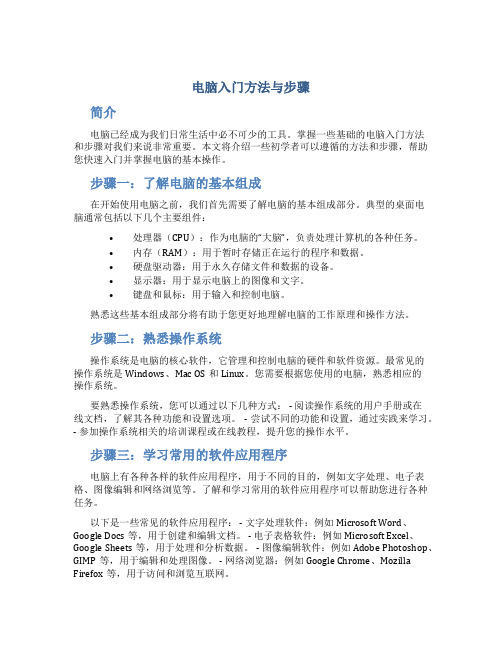
电脑入门方法与步骤简介电脑已经成为我们日常生活中必不可少的工具。
掌握一些基础的电脑入门方法和步骤对我们来说非常重要。
本文将介绍一些初学者可以遵循的方法和步骤,帮助您快速入门并掌握电脑的基本操作。
步骤一:了解电脑的基本组成在开始使用电脑之前,我们首先需要了解电脑的基本组成部分。
典型的桌面电脑通常包括以下几个主要组件:•处理器(CPU):作为电脑的“大脑”,负责处理计算机的各种任务。
•内存(RAM):用于暂时存储正在运行的程序和数据。
•硬盘驱动器:用于永久存储文件和数据的设备。
•显示器:用于显示电脑上的图像和文字。
•键盘和鼠标:用于输入和控制电脑。
熟悉这些基本组成部分将有助于您更好地理解电脑的工作原理和操作方法。
步骤二:熟悉操作系统操作系统是电脑的核心软件,它管理和控制电脑的硬件和软件资源。
最常见的操作系统是Windows、Mac OS和Linux。
您需要根据您使用的电脑,熟悉相应的操作系统。
要熟悉操作系统,您可以通过以下几种方式: - 阅读操作系统的用户手册或在线文档,了解其各种功能和设置选项。
- 尝试不同的功能和设置,通过实践来学习。
- 参加操作系统相关的培训课程或在线教程,提升您的操作水平。
步骤三:学习常用的软件应用程序电脑上有各种各样的软件应用程序,用于不同的目的,例如文字处理、电子表格、图像编辑和网络浏览等。
了解和学习常用的软件应用程序可以帮助您进行各种任务。
以下是一些常见的软件应用程序: - 文字处理软件:例如Microsoft Word、Google Docs等,用于创建和编辑文档。
- 电子表格软件:例如Microsoft Excel、Google Sheets等,用于处理和分析数据。
- 图像编辑软件:例如Adobe Photoshop、GIMP等,用于编辑和处理图像。
- 网络浏览器:例如Google Chrome、Mozilla Firefox等,用于访问和浏览互联网。
通过学习这些软件应用程序的基本操作方法,您可以轻松地完成各种任务和项目。

电脑基础入门之操作(一)【开机关机】开机是指给电脑接通电源,一般电脑由两部分组成:显示器和主机,显示器的电源开关一般在屏幕右下角,旁边还有一个指示灯,轻轻的按到底,再轻轻的松开,这时指示灯变亮,闪一下成为桔黄色表示显示器电源已经接通。
主机的开关一般在机箱正面,一个最大的圆形按钮,也有的在上面,旁边也有指示灯,轻轻的按到底,再轻轻的松开,指示灯变亮,可以听到机箱里发出声音,这时显示器的指示灯会由黄变为黄绿色,主机电源已经接通。
电脑的电源接通后接着就是耐心等待,这时会看到主机上的红灯不停的闪烁,这是里面的硬盘正在紧张工作,等到音箱里传出音乐声,桌面上的鼠标指针不再闪动,屏幕右下角的所有东西都出来了,这时电脑就启动成功了。
再长时间显示器就会变黑,指示灯变桔黄色,这是系统的电源管理自动进入省电模式,这时主机的指示灯仍然亮着,移动一下鼠标,或者按一下空格键就会恢复正常;关机是指电脑的系统关闭和切断电源,先关闭所有打开的窗口。
有时会出现一个对话框,黄色表示提醒:提示是否保存时,没用的就点“否”关闭,有用的文件就点“是”,然后保存一下,关完所有窗口,屏幕下面的任务栏上是一个空白的。
这时就可以单击“开始”,选择“关机”就可以了。
这时显示器上提示“正在关闭计算机...”,然后主机上的电源指示灯熄灭,显示器上的指示灯变成桔黄色,再按一下显示器的开关,关闭显示器,指示灯熄灭,这时电脑就安全的关闭了【使用鼠标】鼠标已经成为操作电脑的必备工具,要想熟练地操作电脑就必须要会操作鼠标,而且是灵巧的使用。
抓握鼠标的方法是用手掌心轻轻贴着鼠标,拇指和小指轻轻抓在鼠标的两侧,再将食指和中指自然弯曲,轻轻贴在鼠标的左键和右键上,第四个无名指自然落下跟小指一起抓在侧面,这时拇指、食指、中指的指肚贴着鼠标,无名指和小指的内侧面握住鼠标侧面,稍稍向下用力,胳膊的重量落在手臂上,保持手臂不动,左右晃一下手腕,鼠标前后不动、很平滑移动不跳跃。

笔记本电脑快速入门使用说明首先,感谢您选购我们的笔记本电脑。
为了让您更好地开始使用,我们准备了以下详细的使用说明。
请您按照以下步骤进行操作。
1. 开箱准备打开包装盒,取出电脑主体以及配套配件:电源适配器、说明书、电池等。
请确保所有配件齐全,并将其放置在一个干净整洁的工作区。
2. 连接电源将电脑连接到电源适配器,确保适配器插头与电源接口对齐,并插入电源插座。
然后将适配器的另一端插入电脑的电源接口。
当电源指示灯亮起时,表示电脑已经接通电源。
3. 开机启动按下电脑主体上的电源按钮,等待片刻,屏幕将显示开机画面,并进入操作系统。
初次启动可能需要一些时间来进行系统设置,请您耐心等待。
4. 网络连接如果您需要连接互联网,请确保已连接到可用的Wi-Fi信号或者有线网络。
在任务栏或系统设置中,找到网络设置选项,选择您的网络并输入密码(如果有)。
连接成功后,您便可享受网络上的各项服务。
5. 系统更新为了保持电脑系统的稳定性和安全性,建议您在初次使用时进行系统更新。
在操作系统界面中,找到“系统设置”或“更新和安全”选项,点击“检查更新”。
如果有可用的更新,系统将自动下载并安装。
6. 个性化设置您可以根据个人需要对电脑进行个性化设置。
例如,更改桌面壁纸、调整屏幕亮度、音量设置以及更改系统语言等。
定制化电脑界面将提升您的使用体验。
7. 软件安装根据您的需求,安装您常用的软件程序。
您可以通过应用商店、官方网站等渠道下载和安装软件。
请注意,仅从可信任的来源下载软件以确保安全。
8. 储存管理对于存储文件和数据,电脑提供了本地磁盘和云存储两种方式。
您可以使用文件管理器来管理本地磁盘文件,或将文件上传至云存储服务(如谷歌云盘、百度云等)进行备份和共享。
9. 电池使用如果您的电脑配备了可拆卸电池,建议您在初次使用前将电池完全充电。
平时使用时,尽量保持电池健康,避免过度放电。
当电池电量低时,将电源适配器插入电脑,以充电或供电。
总结:通过以上步骤,您已经完成了笔记本电脑的快速入门使用。
笔记本电脑新手入门笔记本电脑基本操作一、开机顺序打开电源开关——显示器——主机等外部设备。
二、关机顺序用鼠标左键点开始——关机——关闭计算——确定——显示器。
三、长时间不使用电脑可通过键盘上的功能键,暂时将液晶显示屏幕电源关闭。
四、光驱的使用双手并用地将光盘片置入光驱中,可避免CD托盘变形。
五、新电脑不要三充电三放电不需要前三次的充电12小时深充深放。
笔记本电脑加入了过充过放保护电路,不可能将电量完全用完,当然也不可能过度充电。
六、笔记本在有电的时候尽量插上电源电池内有电池保护电路,会定期维护电池的状态。
不然长期不用的电池会因为长期自然放电而使电池受到不可逆转的伤害。
七、散热出风口处15厘米内最好不要有杂物阻挡,否则笔记本的散热会受到影响,桌面上要保持干净。
将笔记本电脑放置在柔软的物品上,有可能会堵住散热孔而影响散热效果进而降低运作效能,甚至死机。
八、严禁挤压电脑放在包中时一定要把包的拉链拉上,或拉链打开后就一定要将电脑取出来。
另外,不要使用过小或过紧的箱子或手提包来装笔记本电脑,内部的压力可能会损坏笔记本电脑。
九、呵护液晶屏不要在液晶屏和键盘之间或键盘下面放置任何物体。
而且在移动笔记本电脑时,不要只握住液晶屏,请一定握住键盘下方的区域。
十、清理键盘累积灰尘时,可用小毛刷来清洁缝隙。
清洁表面,可在软布上沾上少许清洁剂,在关机的情况下轻轻擦拭键盘表面。
1、硬盘尽量在平稳的桌面上使用。
2、关机时,建议等待一会在使用电脑。
3、在使用笔记本电脑时,不能用过大的力敲键盘,震动过大会造成磁盘损伤。
电脑使用入门教程在进行电脑使用之前,首先需要确保电脑已经正确连接并通电。
接下来,我们将介绍一些常见的电脑操作步骤。
1. 开机:按下电源按钮,等待电脑启动。
通常会显示电脑制造商的标志,并加载操作系统。
2. 用户登录:在电脑启动后,你需要输入用户名和密码登录系统。
如果你是第一次使用电脑或者在多用户环境下登录,可能需要创建一个新用户或选择已有的用户账户。
3. 桌面界面:登录成功后,你将看到桌面界面。
桌面是你操作电脑的主要界面,上面有屏幕的背景图片、图标和任务栏等。
4. 鼠标使用:鼠标是操作电脑的主要工具之一。
移动鼠标可以控制光标在屏幕上的位置,通过点击鼠标左键进行选择、右键进行菜单操作。
滚动鼠标滚轮可以在页面上移动。
5. 键盘使用:键盘也是常用的输入设备。
你可以使用键盘上的字母、数字和符号键进行输入。
其中很多组合键(如Ctrl+Alt+Del)可以用来执行特定的操作。
6. 文件管理:电脑上存储的文件通常以文件夹的形式进行组织。
你可以使用文件资源管理器(Windows操作系统)或Finder (Mac操作系统)来浏览、打开、复制、移动和删除文件。
7. 网络连接:如果你的电脑需要连接到网络,可以使用网络设置菜单或者网络连接图标来连接Wi-Fi网络或有线网络。
一旦连接成功,你就可以使用浏览器上网、发送电子邮件等。
8. 软件安装:根据个人需求,你可能需要安装一些软件。
通常情况下,你可以从官方网站下载软件安装程序,然后按照提示进行安装。
9. 软件使用:安装完成后,你可以双击图标或在开始菜单中找到相应的程序来打开软件。
熟悉软件的菜单、工具栏和快捷键可以更高效地使用软件。
10. 关机:使用电脑结束后,选择开始菜单中的关机选项,等待电脑完全关机后再关闭电源。
以上是一些电脑使用的基础操作步骤。
随着不断的实践和探索,你会越来越熟悉电脑的各种功能和操作方法。
电脑基本操作入门知识很多新手在操作电脑的时候,会手忙脚乱忘记怎么操作了。
那么电脑基本操作入门知识有哪些呢?下面就告诉大家吧,欢迎阅读。
1、电脑的组成软件,硬件,外部设备.硬件就是大家所看见的主机,由主板,CPU,内存条,硬盘,板卡等组成,打开机箱盖即可看见,外部设备包括键盘,鼠标,光驱,软驱,显示器,打印机,扫描仪,摄像头等等设备.2、软件分为系统软件,应用软件,系统软件就是winxpwin7、win8等等操作系统,应用软件就是大家看见的桌面上的软件,为实现某些功能而开发使用的.3、开机顺序依次打开电源开关—显示器—主机等外部设备.4、关机顺序与开机顺序相反,主机(用鼠标左键依次点开始—关机—关闭计算机—确定)—显示器。
5、鼠标的使用左键代表确定,右键代表显示菜单.打开一个文件有2种方法,1,将鼠标箭头放在所要打开的文件上面,快速双击鼠标左键;2,将鼠标箭头放在所要打开的文件上面,先单击鼠标左键(表示确定),再单击鼠标右键,出现一个菜单,再将鼠标选中打开,单击鼠标左键同样可以打开文件.6、键盘的使用键盘分字母区,功能区,数字区.字母区即大家所看见的26个字母.功能区是字母上面的F1—F12,1—0等按键,数字区是键盘最右边的小键盘,按下小键盘左上角的NUMLOCK键,最上面的NUMLOCK(数字锁定键)上面的灯亮后,小键盘就可以使用了。
整个键盘分为五个小区:上面一行是功能键区和状态指示区;下面的五行是主键盘区、编辑键区和辅助键区。
对打字来说,最主要的是熟悉主键盘区各个键的用处。
主键盘区包括26个英文字母,10个阿拉伯数字,一些特殊符号外,还附加一些功能键:[BackSpace]——后退键,删除光标前一个字符;[Enter]——换行键,将光标移至下一行首;[Shift]——字母大小写临时转换键;与数字键同时按下,输入数字上的符号;[Ctrl]、[Alt]——控制键,必须与其他键一起使用;[CapsLock]——锁定键,将英文字母锁定为大写状态;[Tab]——跳格键,将光标右移到下一个跳格位置;空格键——输入一个空格。
新手学电脑入门教程电脑已经成为了我们生活中不可或缺的一部分,掌握电脑的基本使用技巧已经成为一项必备的能力。
对于新手来说,学习电脑入门知识可能有些困难,下面将为大家提供一份1000字的新手学电脑入门教程。
第一部分:电脑的基本结构和功能1. 电脑的基本结构电脑由中央处理器、内存、硬盘、显卡、主板等组成。
中央处理器负责计算任务、内存用于存储临时数据、硬盘用于永久存储数据、显卡用于图像显示、主板起到连接和传输的作用。
2. 电脑的基本功能电脑可以用于上网冲浪、办公文档处理、多媒体播放、游戏娱乐等。
同时,电脑还支持各种应用软件的运行和安装。
第二部分:电脑的开机与关机1. 开机步骤一:插上电源并打开电源开关。
步骤二:按下电脑主机箱上的电源按钮。
步骤三:等待电脑启动,通常会显示电脑制造商的LOGO。
2. 关机步骤一:点击开始菜单。
步骤二:选择“关机”选项。
步骤三:等待电脑完全关闭后,关闭电源开关。
第三部分:操作系统和常用软件1. 操作系统操作系统是电脑的核心软件,负责管理电脑的硬件和软件资源。
目前最常见的操作系统有Windows、macOS和Linux。
学习新操作系统的使用方法,可以提高电脑的使用效率。
2. 常用软件除了操作系统,常用软件也是电脑的重要组成部分。
例如,浏览器用于上网浏览、办公软件用于创建和编辑文档、媒体播放器用于播放音乐和视频等。
安装和使用这些软件,可以满足我们在电脑上的各种需求。
第四部分:上网冲浪和网络安全知识1. 上网冲浪步骤一:连接上家庭网络。
步骤二:打开浏览器,输入网址。
步骤三:进行上网冲浪、搜索信息等。
2. 网络安全知识在上网的过程中,我们要注意保护自己的网络安全。
例如,不要随意打开陌生链接、不要随便下载不明来源的软件、不要随便泄露个人信息等。
第五部分:常见故障解决方法1. 电脑无法开机可能原因:电源故障、电源线接触不良等。
解决方法:检查电源线连接是否松动、尝试更换电源线。
2. 电脑运行缓慢可能原因:内存不足、硬盘空间不足等。